连接internet错误651 网络无法连接错误651怎么办
在现代社会中互联网已经成为人们生活中不可或缺的一部分,在我们享受网络带来便利的同时,连接互联网时出现错误却是一种常见而又烦恼的问题。其中错误代码651是一个让人头疼的错误,它意味着网络无法连接。当我们面对这个问题时,我们不必过分紧张,因为有许多方法可以解决这个问题。在本文中我们将探讨一些应对网络无法连接错误651的有效解决方案,帮助您迅速恢复网络连接,畅享互联网的便利。
具体方法:
1.首先,小伙伴们先用鼠标在自己的电脑最右下方处的任务栏里面点击宽带的图标。打开那个宽带连接的小窗口,接着在窗口界面底下点击“打开网络和共享中心”。
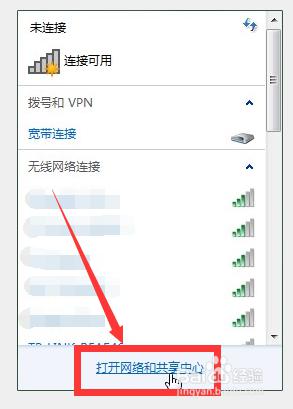
2.当小伙伴们打开如图所示的“网络和共享中心”界面以后,就在界面的左边找到那个“更改适配器设置”的选项,点击打开它。
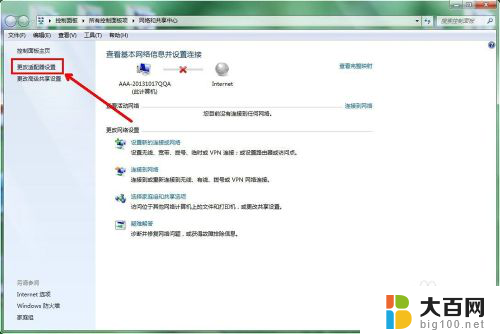
3.然后我们就会打开一个如下面的图那样的“网络连接”的界面,小伙伴们用鼠标右击那个“本地连接”。再在弹出来的列表小窗口上点击选择“属性”。
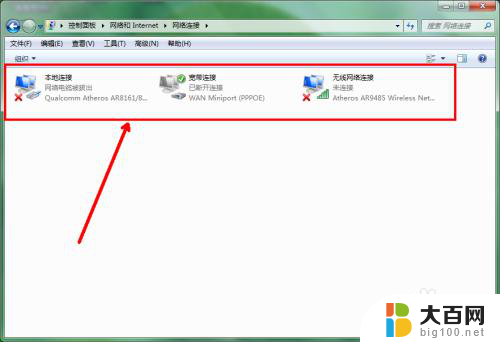
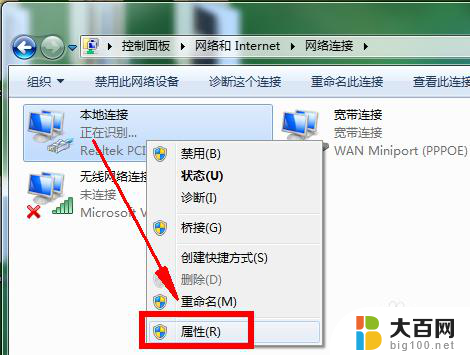
4.接着小伙伴们就在“本地连接属性“的界面上,点击选择那个”配置“的选项。

5.然后我们点击切换到”高级“的界面上,在左边”属性“那一栏窗口里面点击选择”连接速度和双工模式“。再在右边”值“那一栏里面点击选择接近自己的网速那个指,比如小编的网速是8M,那么就在里面选择10Mbps全双工。最后再确定。
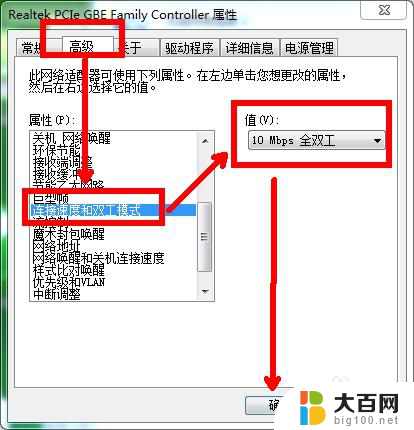
6.确定以后,我们再次在电脑上打开那个”宽度连接“的小窗口,在上面找到并且双击打开“宽度连接”的选项。
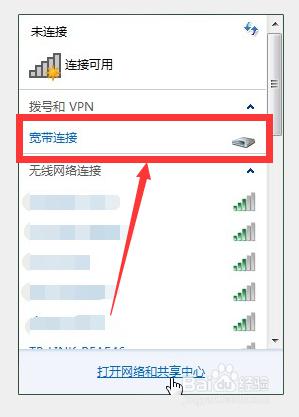
7.打开这个“连接 宽度连接”的界面窗口后,我们在上面相应的栏目里面输入自己宽带的用户名和密码后,再点击下面的“连接”按钮。

8.稍等一会,小伙伴们看到电脑右下角的宽度连接成功的图标以后,就可以开始上网啦。
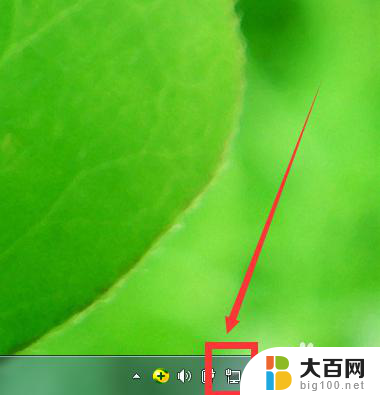
以上就是关于连接Internet错误651的全部内容,如果有出现相同情况的用户,可以按照以上方法来解决。
连接internet错误651 网络无法连接错误651怎么办相关教程
- 连接网络错误651是什么意思 如何解决宽带连接错误651问题
- 宽带显示错误651什么意思 宽带连接错误651如何解决
- 宽带连接失败651是什么意思 宽带连接错误651的解决方法
- 连接失败651什么意思 宽带连接错误651是什么原因导致的
- switch连不上网说dns错误 switch连接失败怎么办
- 台式电脑宽带连接错误769怎么解决 电脑提示宽带连接错误769怎么解决
- 共享打印机错误0x0000000a 共享打印机连接出错怎么办
- 连接网络无internet访问 电脑网络无Internet访问权限怎么办
- 开电脑出现windows错误恢复怎么办 Windows错误恢复方法
- 2014cad打开显示致命错误 CAD2014打开时显示致命错误怎么办
- 苹果进windows系统 Mac 双系统如何使用 Option 键切换
- win开机不显示桌面 电脑开机后黑屏无法显示桌面解决方法
- windows nginx自动启动 Windows环境下Nginx开机自启动实现方法
- winds自动更新关闭 笔记本电脑关闭自动更新方法
- 怎样把windows更新关闭 笔记本电脑如何关闭自动更新
- windows怎么把软件删干净 如何在笔记本上彻底删除软件
电脑教程推荐